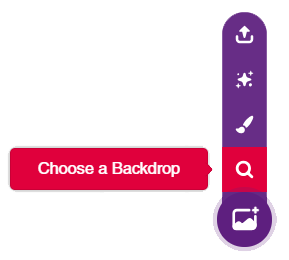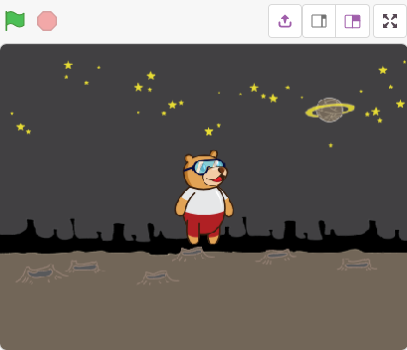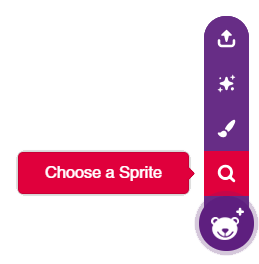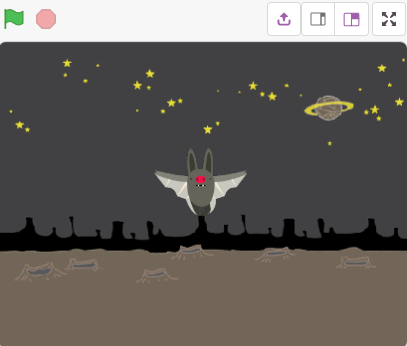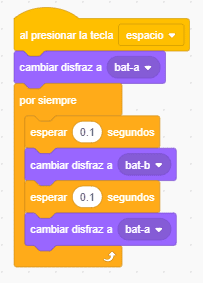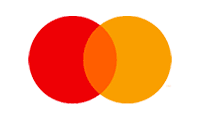Preparando la escena
¡Preparar el escenario debe ser muy fácil para ti ahora! Lo que importa ahora es que telón de fondo debemos seleccionar. Seleccionemos uno loco.
En la esquina inferior derecha de la pantalla, verá un botón morado con una imagen y un signo ‘+’. Haga clic en el icono que dice Elija un fondo . Aparecerá una lista de fondos. El telón de fondo que queremos se titula espacio . Haz click en eso. El escenario cambiará al fondo del espacio.
Una vez que seleccione el fondo, verá que el escenario cambia de un fondo blanco liso a un cielo gris con estrellas amarillas y un planeta con anillos en la espalda.
¡El escenario está listo! Pasemos ahora a otros elementos.
Dando vida al murciélago
Es hora de traer la presa, es decir, el murciélago. Traer un objeto también debe ser una tarea fácil ahora, ¿no es así? Simplemente vaya a la biblioteca, elija el murciélago y haga clic en Aceptar.
¡No olvide eliminar Tobi! No quieres dispararle; ni quieres que se interponga en el camino!
Una vez que traigas el murciélago, ve a la pestaña Disfraces.
Allí verá cuatro disfraces de murciélago; de esos cuatro, usaremos los dos primeros: bat-a y bat-b . Aquí es donde entra en juego la importancia de la animación. Para que el murciélago parezca vivo, debes cambiar entre los dos disfraces lo más rápido posible. ¿Cómo haces eso? Es posible que, a estas alturas, se haya dado cuenta de que PictoBlox ya tiene la solución para todas sus respuestas. Entonces, naturalmente, también tiene uno para esta pregunta. Para cambiar entre los dos disfraces, hay un bloque en la paleta apariencias conocido como el bloque de cambio de disfraz a () . ¡Sin embargo, este bloque solo no funcionará! ¡También debes cuidar la velocidad de cambio! La velocidad se cuidará utilizando el bloque de esperar () segundos . Escribamos el código.
- Necesitamos un lugar para comenzar, así que introduzcamos un bloque de sombreros; esta vez, usemos la tecla cuando () presionada. Seleccione la tecla espaciadora en el menú desplegable. Puede seleccionar cualquier tecla que desee; ten en cuenta que cualquier clave que selecciones, DEBE SER la misma para CADA guión que escribas para este juego.
- Ahora, vaya a la paleta Apariencia , arrastre y suelte el disfraz del interruptor en el bloque () debajo del bloque cuando se presionó la tecla () , y configure el disfraz en bat-a . Este bloque asegurará que el primer disfraz sea bat-a .
- Luego, vaya a la paleta Control y arrastre y suelte el bloque para siempre debajo del bloque de cambiar disfraz a () .
- Dentro del bloque por siempre , arrastre y suelte el bloque esperar () segundos . Luego, arrastre y suelte el disfraz del interruptor en el bloque () y configure el disfraz en bat-b .
- Copie los dos bloques agregados en el paso 4 y colóquelos debajo del bloque de cambiar disfraz a () dentro del bloque para siempre ; cambia el disfraz a bat-a .
¿Qué está pasando dentro del bloque para siempre? Después de CADA 0.1 segundos, el disfraz cambia de bat-a a bat-b a bat-a y así sucesivamente. Dado que el script está dentro del bloque para siempre, se ejecutará, bueno, para siempre, a menos que haga clic en el octágono rojo para detenerlo. Por lo tanto, cuando presiona la tecla que seleccionó en el bloque cuando presionó la tecla () , el murciélago parecerá estar batiendo sus alas continuamente.
A continuación se muestra el guión completo: